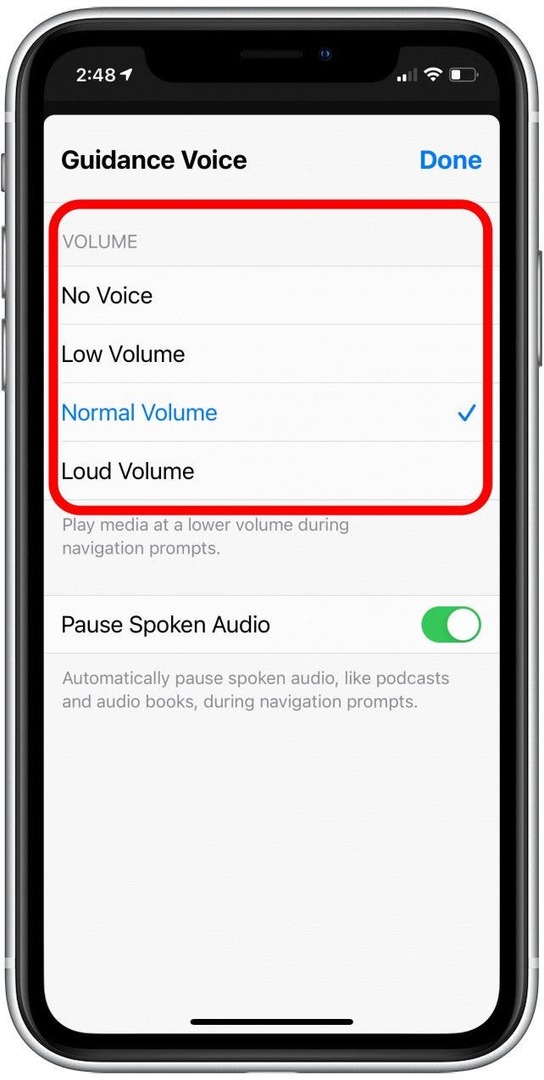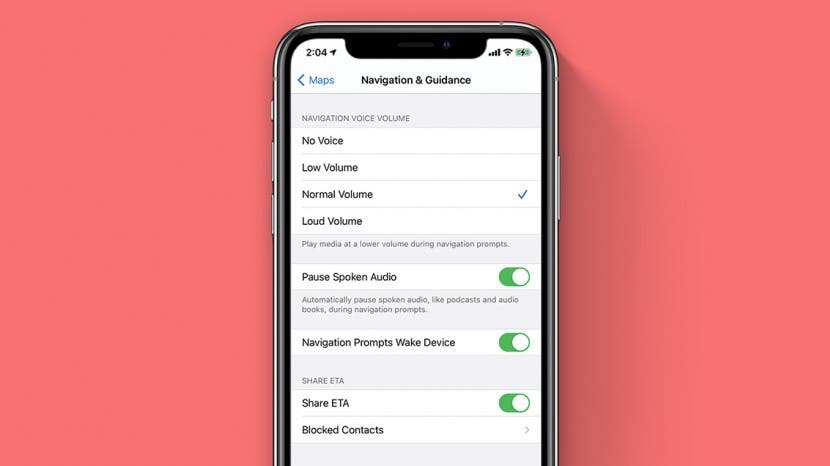
Le réglage du volume fort dans Apple Maps me surprend souvent lorsque je conduis. Pour cette raison, j'ai tendance à sélectionner le paramètre de faible volume par défaut. Cependant, si vous avez des enfants dans la voiture, que vous aimez la musique forte ou que vous avez du mal à entendre le volume plus bas, le réglage de ce paramètre peut être important. Quelle que soit votre situation, le choix d'un réglage de volume approprié peut vous aider à éviter d'avoir à regarder l'écran de votre téléphone afin que vous puissiez mieux vous concentrer sur la route. Voici comment modifier le paramètre de volume par défaut de l'application Apple Maps :
Sauter à:
- Modifier le volume vocal d'Apple Maps dans les paramètres
- Modifier le volume vocal d'Apple Maps dans l'application
Modifier le volume vocal d'Apple Maps dans les paramètres
- Ouvrez le Application de paramètres et sélectionnez Plans.
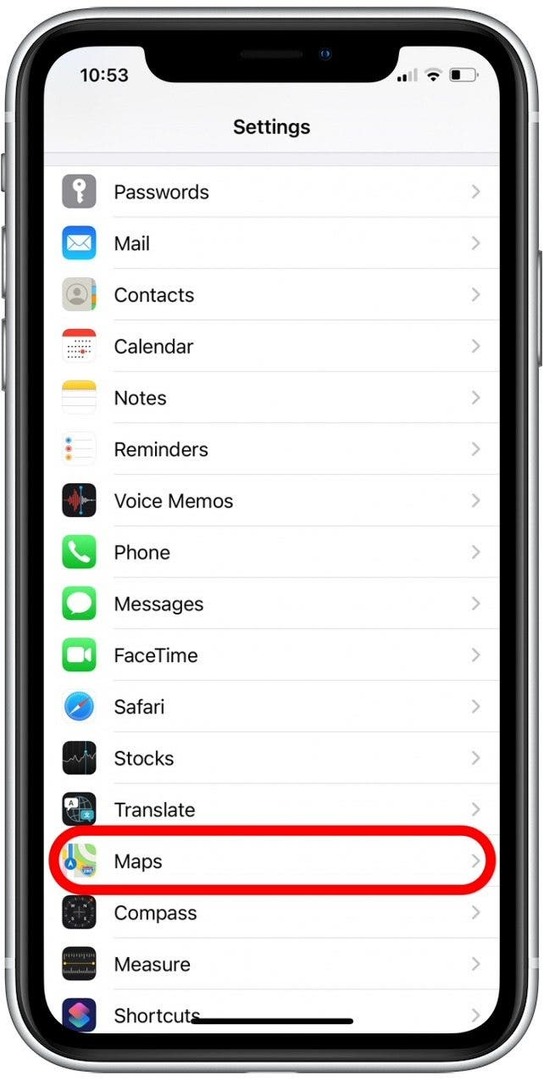
- Robinet Navigation et guidage.
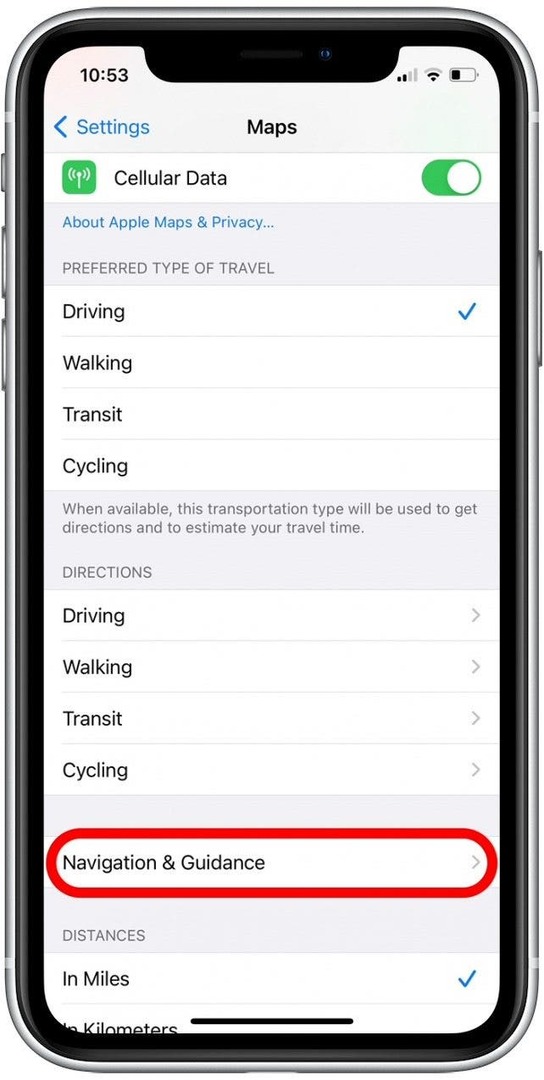
- Pour désactiver les instructions vocales, sélectionnez Sans voix. Pour activer la voix, sélectionnez votre volume d'invite de navigation préféré.
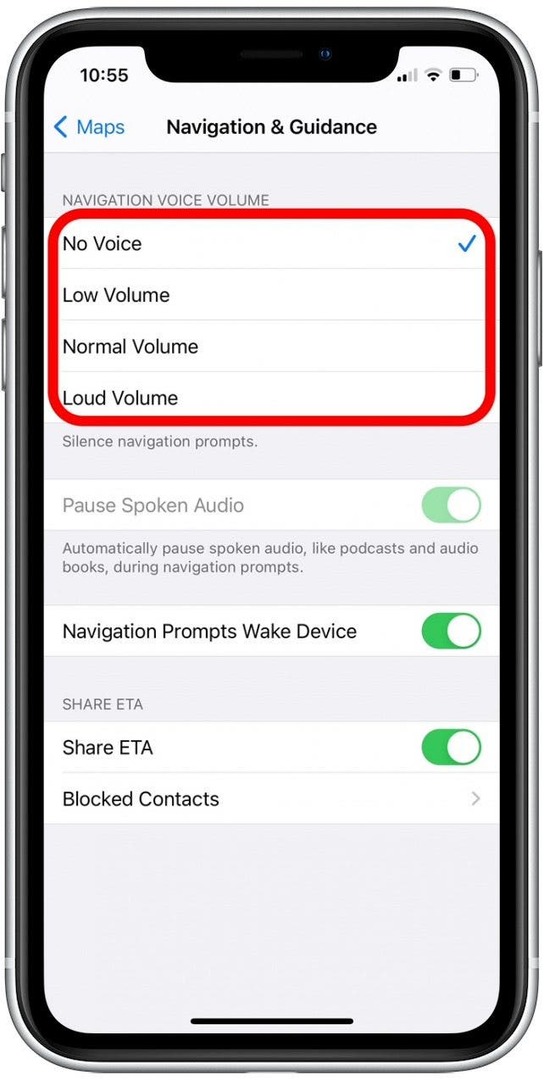
- Pour les paramètres Volume normal et Volume fort, vous pouvez également activer ou désactiver le Bascule Suspendre l'audio parlé.
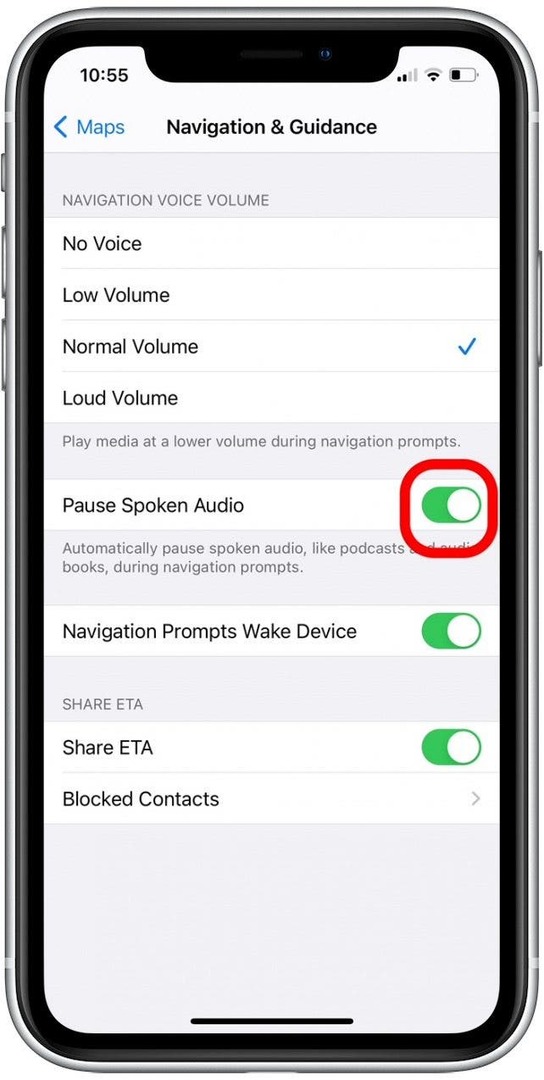
Chaque fois que j'utilise les paramètres de volume normal et de volume fort, j'aime activer la bascule Pause audio parlé. Cela n'arrêtera pas votre musique, seulement baisser son volume. Mais avec ce paramètre, les podcasts et les livres audio seront automatiquement mis en pause pendant les invites de navigation. De cette façon, je peux entendre plus clairement mes invites de navigation et éviter de manquer des idées clés dans mon audio. Pour en savoir plus sur d'autres façons d'utiliser l'application Apple Maps, consultez notre Conseil du jour bulletin.
Modifier le volume vocal d'Apple Maps dans l'application
Si vous avez défini une destination et commencé un itinéraire détaillé, vous pouvez également modifier le volume dans l'application Apple Maps. Voici comment:
- Glissez vers le haut la carte grise de l'itinéraire.
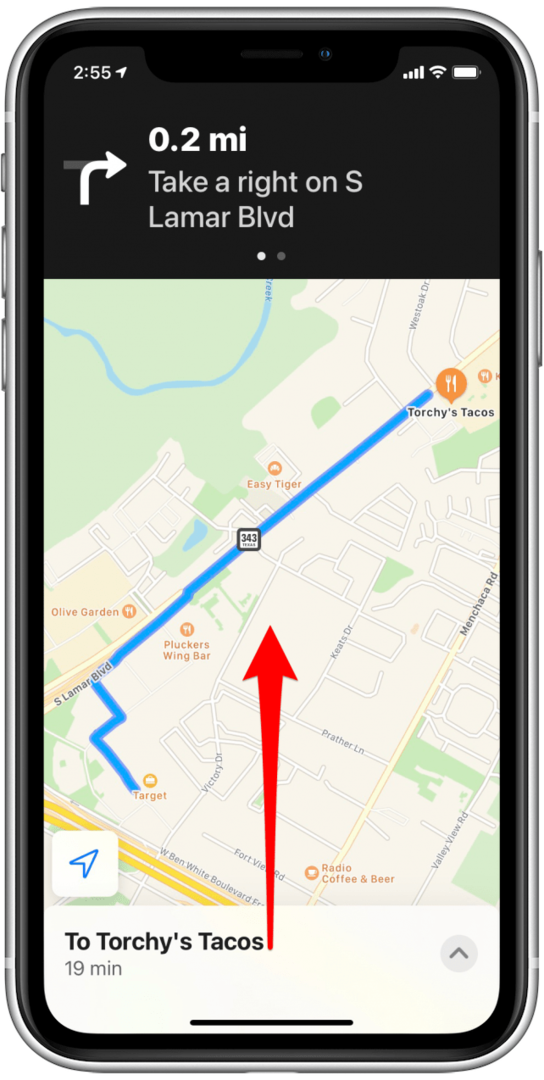
- Robinet l'audio.
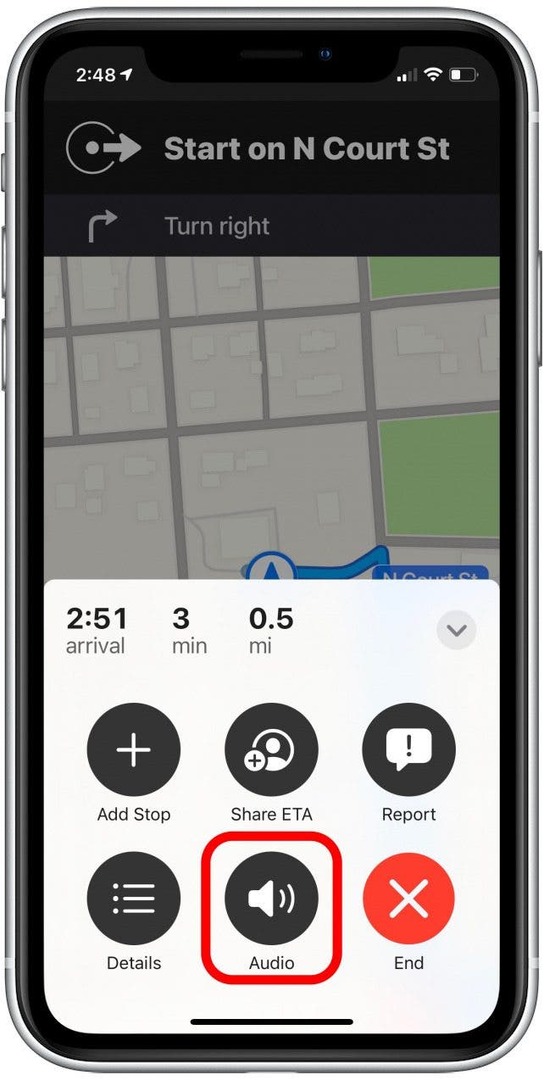
- Réglez votre volume préféré pour la voix de guidage.